d3dx11_43.dll丢失如何修复?dll修复方法分享!
电脑文件d3dx11_43.dll丢失的情况你遇见过么?一般出现了这个问题,那么你的某个程序就会出现问题,会出现打不开或者是损坏的情况,这时候我们就要想办法去修复件d3dx11_43.dll文件,只有修复了这个文件,那么你的程序才可以正常的运行,下面一起来看看d3dx11_43.dll丢失如何修复。
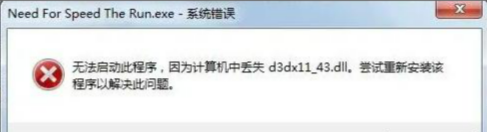
方法1.重新安装 DirectX
这是最直接的方法,可以确保所有必要的 DLL 文件被正确安装。下载 DirectX 安装包:访问微软官方网站下载最新版本的 DirectX 安装程序。安装成功后重启电脑!
方法2.从可信网站下载 d3dx11_43.dll 文件
如果你不想重新安装整个 DirectX,可以单独下载 d3dx11_43.dll 文件。从可信的 DLL 文件下载网站下载 d3dx11_43.dll 文件。
然后复制到系统目录:
如果是32位系统,复制文件到 C:\Windows\System32\ 目录。
如果是64位系统,复制文件到 C:\Windows\SysWOW64\ 目录。
方法3.使用dll修复工具
我们还可以直接牛学长DLL修复大师修复DLL文件丢失问题,支持一键修复各类dll文件丢失、异常和错误问题。
修复步骤:
第1步:打开DLL修复大师,选择“全面体检”功能,然后点击“全面扫描”开始扫描系统。

第2步:待扫描完成后,我们可以查看异常问题和缺失DLL文件,然后点击右上角“修复”按钮,开始修复问题。

第3步:等待修复成功后重启电脑即可!

方法4.更新显卡驱动程序
显卡驱动程序的问题也可能导致 DLL 文件丢失或无法加载。打开设备管理器:按 Win + X 并选择 设备管理器。
更新驱动程序:在设备管理器中找到你的显卡,右键点击并选择 更新驱动程序,然后按照提示更新显卡驱动程序,然后重启电脑看是否正常。
以上就是关于d3dx11_43.dll丢失如何修复的一些相关办法分享,大家可以根据自己的实际情况,去选择一种适合自己的方法。








